في عالم الألعاب، حيث تتشابك التقنية مع الخيال لتقدم تجارب لا تُنسى، تحتل سلسلة Resident Evil مكانة خاصة. هذه السلسلة التي حفرت اسمها في ذاكرة عشاق الرعب والتشويق، قدمت لنا على مر السنين حلقات متتالية من الإثارة والمغامرة. ولكن مع كل هذا الإرث، لم تكن رحلة Resident Evil 6 خالية من العثرات والتحديات. فبينما حظيت اللعبة بشعبية كبيرة، إلا أنها واجهت العديد من المشاكل التقنية واللعبية التي أثرت على تجربة اللاعبين، وسنُخصص هذه المقالة للحديث عن كامل مشاكل resident evil 6.
في هذا الدليل الشامل، سنقوم برحلة استكشافية داخل عالم Resident Evil 6، حيث سنسلط الضوء على كافة المشاكل التي عانت منها اللعبة، بدءًا من تلك التي تتعلق بالجرافيكس والأداء، وصولًا إلى جزئية التعريب والتي تهم قطاع كبير من اللاعبين. سنقوم بتحليل هذه المشاكل بشكل مفصل، وتقديم حلول محتملة لها، إن وجدت. كما سنقوم بتفصيل كل ما يخص موضوع التعريب، وتقييم مدى نجاح هذه العملية.
مشاكل resident evil 6 وحلولها
تعتبر لعبة Resident Evil 6 واحدة من أبرز أجزاء سلسلة الرعب الشهيرة، ولكنها واجهت العديد من الانتقادات والمشاكل التي أثرت على تجربة اللاعبين. في هذا الدليل الشامل، سنستعرض أبرز هذه المشاكل وحلولها المحتملة، وذلك لمساعدة اللاعبين على الاستمتاع باللعبة بشكل أفضل:
حل مشكلة بطئ لعبة resident evil 6
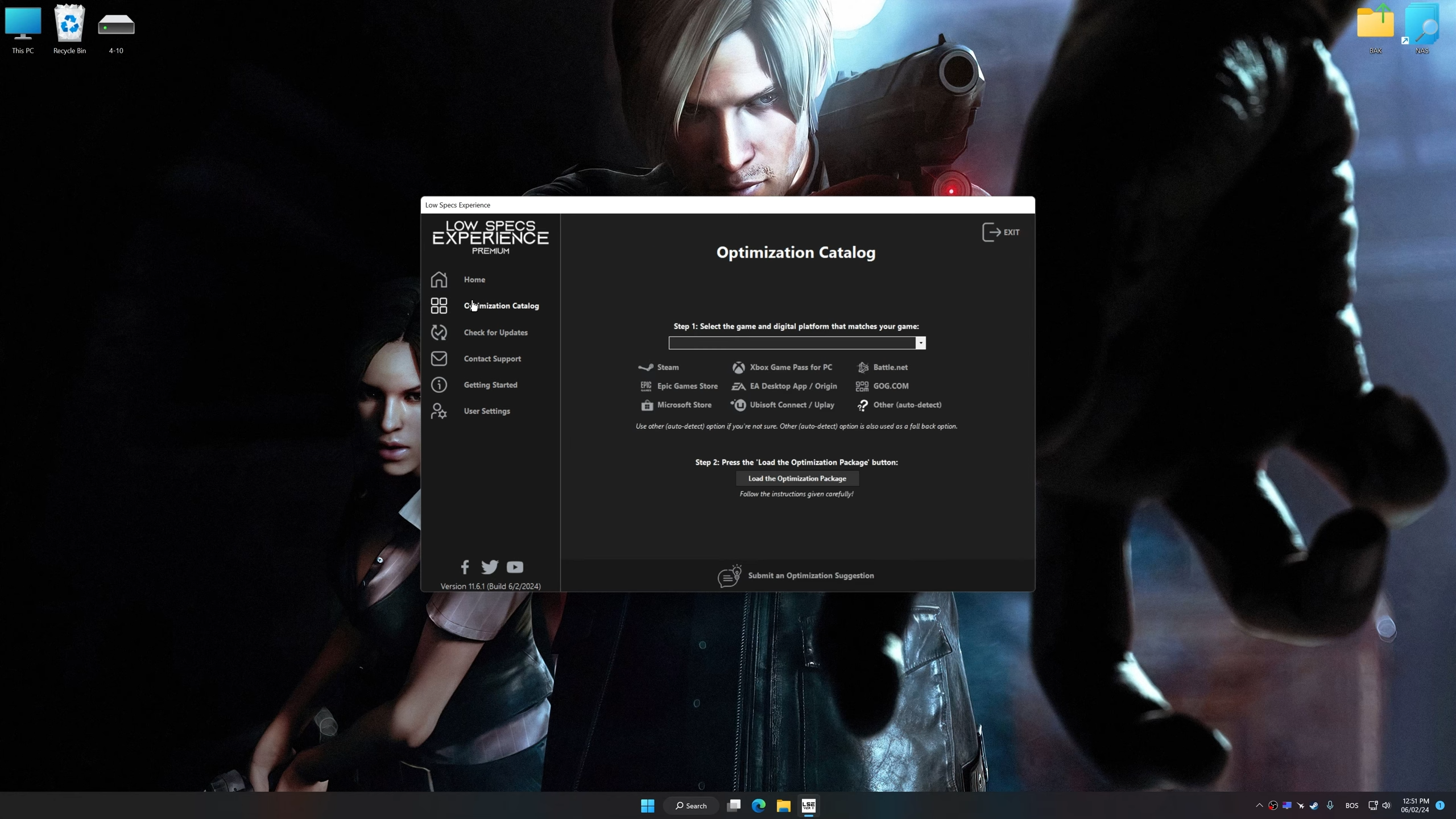
تعد مشكلة البطء في لعبة Resident Evil 6 مشكلة شائعة، وقد تكون ناجمة عن عدة عوامل. إليك بعض الحلول المقترحة التي قد تساعدك في حل هذه المشكلة:
1. تحقق من متطلبات النظام:
- تأكد من أن جهازك يلبي الحد الأدنى من متطلبات اللعبة: يمكنك العثور على هذه المتطلبات على متجر Steam أو الموقع الرسمي للعبة.
- قارن مواصفات جهازك بمواصفات النظام المطلوبة: إذا كان جهازك لا يفي بالمتطلبات، فقد يكون هذا هو سبب البطء.
2. خفض إعدادات الرسومات:
- قلل من دقة الشاشة: حاول تشغيل اللعبة بدقة شاشة أقل.
- اختر إعدادات رسومية أقل: خفف من إعدادات مثل الظلال، والتأثيرات، ونوعية الملمس.
- قم بتعطيل بعض الخيارات: يمكنك تعطيل بعض الخيارات غير الضرورية مثل التظليل (anti-aliasing) أو عمق المجال (depth of field).
3. أغلق البرامج غير الضرورية:
- قم بإغلاق جميع البرامج التي تعمل في الخلفية: هذه البرامج قد تستهلك موارد النظام وتؤثر على أداء اللعبة.
- قم بتعطيل برامج مكافحة الفيروسات مؤقتًا: قد تتسبب بعض برامج مكافحة الفيروسات في حدوث تعارضات مع اللعبة.
4. تحديث برامج التشغيل:
- تأكد من تحديث برامج تشغيل بطاقة الرسومات، وبطاقة الصوت، وغيرها من الأجهزة: برامج التشغيل القديمة قد تسبب مشاكل في الأداء.
5. فحص درجة حرارة المعالج:
- إذا كان معالجك يسخن بشكل زائد، فقد يؤدي ذلك إلى خفض الأداء تلقائيًا: تأكد من أن مروحة المعالج تعمل بشكل جيد وأن نظام التبريد يعمل بكفاءة.
6. تحقق من ملفات اللعبة:
- قد تكون هناك ملفات لعبة تالفة تسبب المشكلة: قم بفحص ملفات اللعبة للتأكد من أنها سليمة.
7. زيادة حجم الذاكرة الافتراضية:
- إذا كانت ذاكرة الوصول العشوائي (RAM) لجهازك غير كافية، يمكنك زيادة حجم الذاكرة الافتراضية: ومع ذلك، هذا الحل ليس دائماً فعالاً وقد يؤدي إلى بطء النظام بشكل عام.
8. تحديث نظام التشغيل:
- تحديث نظام التشغيل قد يحل بعض المشاكل المتعلقة بالأداء.
9. تحقق من وجود برامج ضارة:
- قد تتسبب البرامج الضارة في إبطاء جهازك. قم بفحص جهازك باستخدام برنامج مكافحة الفيروسات.
10. تغيير إعدادات الطاقة:
- تأكد من أن إعدادات الطاقة في جهازك مضبوطة على الأداء العالي أثناء اللعب.
حل مشكلة عدم الحفظ في لعبة resident evil 6
تعد مشكلة عدم القدرة على حفظ تقدم اللعبة في Resident Evil 6 مشكلة محبطة للعديد من اللاعبين. هناك عدة أسباب قد تؤدي إلى هذه المشكلة وحلول محتملة لها:
الأسباب المحتملة:
- تلف ملفات الحفظ: قد تكون ملفات الحفظ تالفة بسبب خلل في البرنامج أو انقطاع التيار الكهربائي المفاجئ.
- مشاكل في القرص الصلب: قد يكون هناك قطاع تالف في القرص الصلب حيث يتم حفظ ملفات اللعبة.
- تعارض مع برامج أخرى: قد يتسبب برنامج آخر يعمل في الخلفية في منع اللعبة من حفظ الملفات.
- أخطاء في إعدادات اللعبة: قد يكون هناك خطأ في إعدادات اللعبة يمنع الحفظ.
- مشكلة في نظام التشغيل: قد تكون هناك مشكلة في نظام التشغيل تمنع الكتابة على القرص الصلب.
الحلول المقترحة لأحد أبرز مشاكل resident evil 6:
التحقق من موقع حفظ الملفات:
- ابحث عن مجلد حفظ ملفات اللعبة: عادة ما يكون في مجلد “Documents” أو في مجلد اللعبة نفسه.
- تأكد من أن لديك صلاحيات الكتابة في هذا المجلد: قد تحتاج إلى تشغيل اللعبة كمسؤول للحصول على هذه الصلاحيات.
فحص ملفات اللعبة:
- استخدم أداة فحص ملفات اللعبة: توفر معظم الألعاب أداة مدمجة لفحص ملفات اللعبة والتأكد من سلامتها.
- أعد تثبيت اللعبة: إذا لم تنجح الخطوة السابقة، فحاول إعادة تثبيت اللعبة.
تعطيل برامج مكافحة الفيروسات: قم بتعطيل برنامج مكافحة الفيروسات مؤقتًا: قد يعيق برنامج مكافحة الفيروسات عملية الحفظ.
تغيير موقع الحفظ: حاول حفظ اللعبة في مكان آخر على القرص الصلب.
تحديث برامج التشغيل: تأكد من تحديث برامج تشغيل جهاز الكمبيوتر، خاصةً برامج تشغيل القرص الصلب.
فحص القرص الصلب: استخدم أداة فحص القرص الصلب المدمجة في نظام التشغيل للتحقق من وجود أخطاء.
تغيير إعدادات اللعبة: حاول تغيير بعض إعدادات اللعبة المتعلقة بالحفظ.
التحقق من سعة القرص الصلب: تأكد من أن لديك مساحة كافية على القرص الصلب لحفظ اللعبة.
إذا لم تنجح الحلول السابقة، قد تكون المشكلة ناجمة عن خلل في نظام التشغيل أو في الأجهزة. في هذه الحالة، قد تحتاج إلى مساعدة فني متخصص.
مشكلة ثقل لعبة resident evil 6

إذا كنت تواجه مشكلة ثقل في لعبة Resident Evil 6، إليك بعض الخطوات والنصائح التي يمكن أن تساعدك في تحسين أداء اللعبة وتقليل التأخير:
1. تحديث التعريفات
- تأكد من تحديث تعريفات كرت الشاشة لديك إلى أحدث إصدار. يمكنك زيارة موقع الشركة المصنعة (NVIDIA أو AMD) لتحميل التحديثات.
2. تقليل إعدادات الرسوميات
- افتح اللعبة واذهب إلى إعدادات الرسوميات.
- قلل من الخيارات مثل:
- الدقة (Resolution).
- تأثيرات الظل (Shadow Effects).
- التفاصيل العامة (Overall Details).
3. إغلاق التطبيقات الخلفية
- تأكد من إغلاق أي تطبيقات أو برامج تعمل في الخلفية قبل بدء اللعبة، مثل المتصفحات أو برامج التحميل.
4. ضبط إعدادات الطاقة
- تأكد من ضبط خطة الطاقة لديك على “الأداء العالي”. يمكنك ذلك من خلال الذهاب إلى “لوحة التحكم” > “خيارات الطاقة”.
5. تعديل إعدادات الصوت
- في بعض الأحيان، قد تؤثر إعدادات الصوت العالية الجودة على أداء اللعبة. جرب تقليل جودة الصوت أو استخدام إعدادات مختلفة.
6. استخدام وضع ملء الشاشة
- تأكد من تشغيل اللعبة في وضع ملء الشاشة (Fullscreen) بدلاً من وضع النافذة، حيث يمكن أن يؤثر ذلك على الأداء.
7. تعطيل V-Sync
- قم بإيقاف V-Sync من إعدادات اللعبة، حيث يمكن أن يعمل أحيانًا على تقليل معدل الإطارات.
8. تحسين نظام التشغيل
- تأكد من تحديث نظام التشغيل الخاص بك وتحسينه. يمكنك أيضاً استخدام أدوات تنظيف النظام لإزالة الملفات غير الضرورية والبرامج الضارة.
9. فحص القرص الصلب
- تأكد من أن القرص الذي تم تثبيت اللعبة عليه يحتوي على مساحة كافية ويعمل بشكل جيد. قُم بإجراء فحص للتحقق من سلامة القرص.
10. إعادة تثبيت اللعبة
- إذا لم تنجح الخطوات السابقة، يمكنك محاولة إعادة تثبيت اللعبة، فقد يحتوي التثبيت السابق على ملفات تالفة أو مفقودة.
11. تجربة إعدادات مختلفة
- جرب استخدام إعدادات مختلفة داخل اللعبة لترى ما يناسب جهازك بشكل أفضل. قد يؤدي التبديل بين الذكاء الاصطناعي الخاص بأساليب التحكم إلى تحسين الأداء.
إذا استمرت المشكلة بعد تجربة جميع الخطوات السابقة، قد يكون من المفيد البحث عن مزيد من الدعم من منتديات الألعاب أو الاتصال بدعم الشركة.
_____
اقرأ أيضًا: أهم برامج اختراق الألعاب أوفلاين والغش فيها في 2024
_____
مشكلة الشاشة السوداء في لعبة resident evil 6
مشكلة ظهور شاشة سوداء في لعبة Resident Evil 6 هي مشكلة شائعة قد تواجه العديد من اللاعبين. لحسن الحظ، هناك عدة حلول محتملة لهذه المشكلة. إليك بعض الحلول الأكثر شيوعًا:
أسباب محتملة للشاشة السوداء وحلولها:
مشاكل في برامج التشغيل:
- التأكد من تحديث برامج التشغيل: خاصةً برامج تشغيل بطاقة الرسومات. برامج التشغيل القديمة أو التالفة قد تسبب مشاكل في العرض.
- تحديث DirectX: تأكد من أن لديك أحدث إصدار من DirectX.
تعارض مع برامج أخرى:
- إغلاق البرامج غير الضرورية: قم بإغلاق جميع البرامج التي تعمل في الخلفية، خاصةً تلك التي تتعلق بالعرض أو الصوت.
- تعطيل برامج مكافحة الفيروسات مؤقتًا: قد تتسبب بعض برامج مكافحة الفيروسات في حدوث تعارضات مع اللعبة.
ملفات اللعبة التالفة:
- التحقق من سلامة ملفات اللعبة: استخدم أداة فحص ملفات اللعبة المدمجة في منصة اللعبة أو في موزع اللعبة (مثل Steam).
- إعادة تثبيت اللعبة: إذا لم تنجح الخطوة السابقة، فحاول إعادة تثبيت اللعبة.
إعدادات اللعبة الخاطئة:
- تحقق من إعدادات العرض: تأكد من أن إعدادات العرض في اللعبة متوافقة مع شاشتك.
- جرب تشغيل اللعبة بنوافذ: قد يساعد تشغيل اللعبة بنوافذ بدلاً من الشاشة الكاملة.
مشاكل في بطاقة الرسومات:
- تحديث برامج التشغيل: كما ذكرنا سابقًا، تأكد من تحديث برامج تشغيل بطاقة الرسومات.
- فحص بطاقة الرسومات: إذا استمرت المشكلة، فربما تكون هناك مشكلة في بطاقة الرسومات نفسها.
مشاكل في نظام التشغيل:
- تحديث نظام التشغيل: تأكد من أن نظام التشغيل لديك محدث.
- فحص نظام التشغيل بحثًا عن الأخطاء: استخدم أدوات فحص النظام المدمجة.
حلول أخرى قد تجربها:
- تشغيل اللعبة كمسؤول: قد يساعد ذلك في حل بعض المشاكل المتعلقة بالوصول إلى الملفات.
- تعطيل التراكب في الألعاب: إذا كنت تستخدم أي برنامج تراكب للألعاب، فحاول تعطيله مؤقتًا.
- تحديث DirectX: تأكد من أن لديك أحدث إصدار من DirectX.
- تغيير إعدادات الطاقة: تأكد من أن إعدادات الطاقة في جهازك مضبوطة على الأداء العالي أثناء اللعبة.
حل مشكلة الصوت فى لعبة resident evil 6
تعد مشكلة عدم وجود صوت في لعبة Resident Evil 6 مشكلة شائعة يمكن أن تحدث لأسباب عدة. لحسن الحظ، هناك العديد من الحلول التي يمكنك تجربتها لحل هذه المشكلة.
الأسباب المحتملة وحلولها:
إعدادات الصوت في اللعبة:
- التأكد من تشغيل الصوت: تحقق من إعدادات الصوت في اللعبة وتأكد من أن مستوى الصوت ليس منخفضًا جدًا أو معطلًا.
- اختيار جهاز الصوت الصحيح: تأكد من أن اللعبة تختار جهاز الصوت الصحيح المتصل بجهاز الكمبيوتر.
إعدادات الصوت في نظام التشغيل:
- التأكد من تشغيل الصوت في النظام: تحقق من إعدادات الصوت في نظام التشغيل وتأكد من أن مستوى الصوت ليس منخفضًا جدًا أو معطلًا.
- اختيار جهاز الصوت الافتراضي: تأكد من أن جهاز الصوت الافتراضي في النظام هو نفس الجهاز الذي تستخدمه للعبة.
برامج التشغيل:
- تحديث برامج التشغيل: تأكد من تحديث برامج تشغيل بطاقة الصوت. قد تكون برامج التشغيل القديمة أو التالفة سببًا في المشكلة.
تعارض مع برامج أخرى:
- إغلاق البرامج الأخرى: قم بإغلاق أي برامج أخرى قد تتداخل مع الصوت في اللعبة، مثل برامج مكافحة الفيروسات أو برامج تحرير الصوت.
ملفات اللعبة التالفة:
- التحقق من سلامة الملفات: استخدم أداة فحص ملفات اللعبة للتأكد من عدم تلف أي ملفات.
- إعادة تثبيت اللعبة: إذا كانت هناك ملفات تالفة، فحاول إعادة تثبيت اللعبة.
مشاكل في بطاقة الصوت:
- فحص بطاقة الصوت: إذا استمرت المشكلة، فقد تكون هناك مشكلة في بطاقة الصوت نفسها.
حل مشكلة mouse فى لعبة resident evil 6
تعد مشكلة عدم استجابة الماوس بشكل صحيح في لعبة Resident Evil 6 مشكلة شائعة يمكن أن تفسد تجربة اللعب. لحسن الحظ، هناك العديد من الحلول التي يمكنك تجربتها لحل هذه المشكلة التي تُعد من أبرز مشاكل resident evil 6.
الأسباب المحتملة والحلول:
إعدادات التحكم في اللعبة:
- التأكد من إعدادات الماوس: تحقق من إعدادات التحكم في اللعبة وتأكد من أن إعدادات الحساسية والتحكم بالماوس مناسبة لك.
- جرب إعدادات مختلفة: قد تحتاج إلى تجربة إعدادات مختلفة لحساسية الماوس وتسريع المؤشر.
برامج التشغيل:
- تحديث برامج تشغيل الماوس: تأكد من تحديث برامج تشغيل الماوس. قد تكون برامج التشغيل القديمة أو التالفة سببًا في المشكلة.
- تحديث برامج تشغيل بطاقة الرسومات: قد تؤثر برامج تشغيل بطاقة الرسومات على أداء الماوس في بعض الألعاب.
تعارض مع برامج أخرى:
- إغلاق البرامج الأخرى: قم بإغلاق أي برامج أخرى قد تتداخل مع الماوس، مثل برامج تحرير الصور أو برامج التحكم في الماوس.
- تعطيل برامج مكافحة الفيروسات مؤقتًا: قد تتسبب بعض برامج مكافحة الفيروسات في حدوث تعارضات.
ملفات اللعبة التالفة:
- التحقق من سلامة الملفات: استخدم أداة فحص ملفات اللعبة للتأكد من عدم تلف أي ملفات.
- إعادة تثبيت اللعبة: إذا كانت هناك ملفات تالفة، فحاول إعادة تثبيت اللعبة.
مشاكل في الماوس:
- جرب ماوسًا آخر: إذا كان لديك ماوس آخر، فحاول استخدامه لمعرفة ما إذا كانت المشكلة في الماوس نفسه.
- تنظيف الماوس: قد تتراكم الأوساخ والأتربة داخل الماوس وتؤثر على أدائه.
حل مشكلة اللاج فى لعبة resident evil 6

إذا كنت تعاني من مشكلة “اللاج” (lag) في لعبة رزدنت إيفل 6، والتي تُعد من أبرز مشاكل resident evil 6، فإليك بعض الخطوات الفعالة لتحسين الأداء وتقليل التأخير:
1. تحديث التعريفات: تأكد من تحديث تعريفات كرت الشاشة لديك إلى أحدث إصدار. زيارة موقع الشركة المصنعة (NVIDIA أو AMD) للحصول على التحديثات.
2. تقليل إعدادات الرسوميات
- افتح اللعبة واذهب إلى إعدادات الرسوميات.
- قلل من الخيارات التالية:
- الدقة (Resolution): خفض الدقة يمكن أن يحسن الأداء بشكل كبير.
- تأثيرات الظل (Shadow Effects): تقليل تأثيرات الظل يمكن أن يساعد في تقليل العبء على الجهاز.
- تفاصيل البيئة (Environment Details): اختر إعدادات أقل.
3. إغلاق التطبيقات الخلفية: تأكد من إغلاق أي تطبيقات أو برامج تعمل في الخلفية قبل بدء اللعبة، مثل المتصفحات أو برامج التحميل، لأنها قد تؤثر على الأداء.
4. تحديد إعدادات الطاقة: انتقل إلى “لوحة التحكم” > “خيارات الطاقة” وتأكد من تعيين خطة الطاقة لديك على “الأداء العالي”.
5. تعطيل V-Sync: قم بإيقاف V-Sync من إعدادات اللعبة. قد يؤثر تفعيل V-Sync على معدل الإطارات.
6. استخدام وضع ملء الشاشة: تأكد من تشغيل اللعبة في وضع ملء الشاشة (Fullscreen) بدلاً من وضع النافذة. الوضع الكامل يمكن أن يوفر تجربة أفضل.
7. تحسين نظام التشغيل: تأكد من تحديث نظام التشغيل والتخلص من الفيروسات والبرامج الضارة، حيث يمكن أن تؤثر على الأداء.
8. فحص القرص الصلب: تأكد من وجود مساحة كافية على القرص الذي تم تثبيت اللعبة عليه وتحقق من أداء القرص. استخدم أدوات فحص النظام للتحقق من صحة القرص.
9. تعطيل وضع Game Mode في ويندوز 10: إذا كنت تستخدم ويندوز 10، جرب تعطيل “Game Mode” من إعدادات النظام، حيث يمكن أن يؤدي تفعيله أحيانًا إلى مشاكل في الأداء.
10. إعادة تثبيت اللعبة: إذا لم تنجح الخطوات السابقة، يمكنك محاولة إعادة تثبيت اللعبة بشكل كامل، حيث قد تحتوي التثبيتات القديمة على ملفات تالفة.
11. تغيير إعدادات الصوت: جرب تقليل جودة الصوت في اللعبة أو تعطيل الصوت المحيطي، حيث قد يؤثر ذلك على الأداء في بعض الأحيان.
كيفية تسريع لعبة resident evil 6
لتسريع لعبة Resident Evil 6 وتحسين أدائها، يمكنك اتباع هذه النصائح والحلول المقترحة:
1. تحقق من مواصفات جهازك:
- قارن المواصفات: تأكد من أن مواصفات جهازك تلبي الحد الأدنى من متطلبات اللعبة. يمكنك العثور على هذه المتطلبات على متجر Steam أو الموقع الرسمي للعبة.
- ترقية الجهاز: إذا كانت مواصفات جهازك ضعيفة، ففكر في ترقية بعض المكونات مثل بطاقة الرسومات أو ذاكرة الوصول العشوائي (RAM).
2. خفض إعدادات الرسومات:
- خفض الدقة: حاول تقليل دقة الشاشة داخل اللعبة.
- تعطيل التأثيرات: قم بتعطيل بعض التأثيرات المرئية مثل الظلال، والتأثيرات الخاصة، وتنعيم الحواف.
- خفض جودة الملمس: قم بخفض جودة الملمس.
3. إغلاق البرامج غير الضرورية:
- تجنب البرامج الخلفية: قبل تشغيل اللعبة، قم بإغلاق جميع البرامج التي تعمل في الخلفية والتي قد تستهلك موارد النظام.
4. تحديث برامج التشغيل:
- برامج التشغيل: تأكد من تحديث برامج تشغيل بطاقة الرسومات، وبطاقة الصوت، وبرامج التشغيل الأخرى.
5. تحقق من درجة حرارة المعالج:
- تبريد الجهاز: إذا كان معالجك يسخن بشكل زائد، فقد يؤدي ذلك إلى خفض الأداء. تأكد من أن مروحة التبريد تعمل بشكل جيد.
تعريب لعبة resident evil 6
إليكم دليل فيما يخص تعريب لعبة resident evil 6:
لماذا ترغب في تعريب اللعبة؟
تعريب لعبة Resident Evil 6 يمنحك تجربة لعب أكثر متعة وإثارة، حيث يمكنك فهم القصة والشخصيات بشكل أفضل، والاستمتاع بالحوارات والمؤثرات الصوتية بلغتك الأم.
طرق تعريب اللعبة:
هناك عدة طرق لتعريب لعبة Resident Evil 6، ولكل طريقة مميزاتها وعيوبها:
1. البحث عن ملفات تعريب جاهزة:
- المواقع المتخصصة: ابحث في منتديات الألعاب ومواقع التعديل عن ملفات تعريب جاهزة للعبة – إليك هذا الرابط بحثنا عنه ونقدمه لك لنختصر عليك الجهد
- قنوات اليوتيوب: قد تجد بعض القنوات التي تقدم دروسًا وشروحات حول كيفية تثبيت ملفات التعريب.
- ملاحظة: تأكد من أن ملف التعريب متوافق مع إصدار اللعبة لديك ومن مصدر موثوق لتجنب أي مشاكل.
2. استخدام برامج تعريب تلقائي:
- برامج متخصصة: هناك بعض البرامج التي يمكنها ترجمة ملفات اللعبة تلقائيًا، ولكن جودة الترجمة قد لا تكون مثالية.
- الحدود: هذه البرامج قد لا تدعم جميع أنواع الملفات أو قد تترجم بعض النصوص بشكل خاطئ.
نصائح هامة:
- نسخ احتياطي: قبل البدء في عملية التعريب، قم بإنشاء نسخة احتياطية من ملفات اللعبة الأصلية لتجنب فقدان أي بيانات.
- التوافق: تأكد من أن ملفات التعريب متوافقة مع إصدار اللعبة الذي تستخدمه.
- الحذر من الفيروسات: احذر من تحميل ملفات تعريب من مصادر غير موثوقة، حيث قد تحتوي على فيروسات أو برامج ضارة.
- الصبر: عملية التعريب قد تستغرق وقتًا وجهدًا، خاصة إذا كنت تقوم بالتعريب يدويًا.
تحميل ملف تعريب لعبة resident evil 6
يُمكنكم تحميل ملف تعريب لعبة resident evil 6 من خلال هذا الرابط وهو آمن تمامًا وموثوق ولا يحتوي على أي ملفات ضارة.
خطوات تثبيت ملف التعريب:
- نسخ احتياطي: قم بإنشاء نسخة احتياطية من ملفات اللعبة الأصلية قبل البدء في عملية التعريب.
- فك ضغط الملف: فك ضغط ملف التعريب الذي قمت بتحميله.
- استبدال الملفات: استبدل الملفات الأصلية بملفات التعريب الموجودة في المجلد الذي فككته.
- تشغيل اللعبة: شغل اللعبة وستلاحظ أن اللعبة أصبحت معربة باللغة العربية.
مصادر مهمة:


